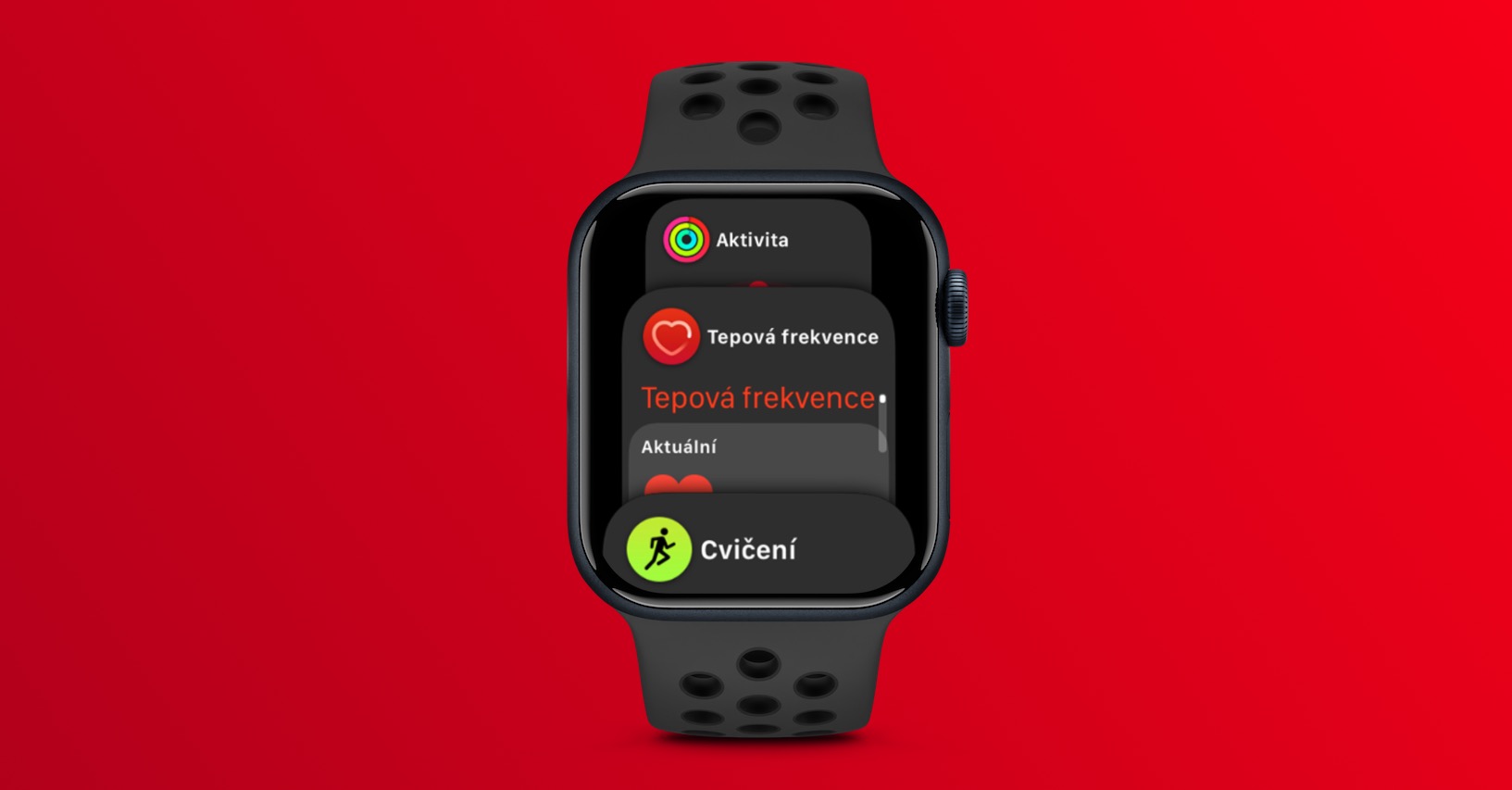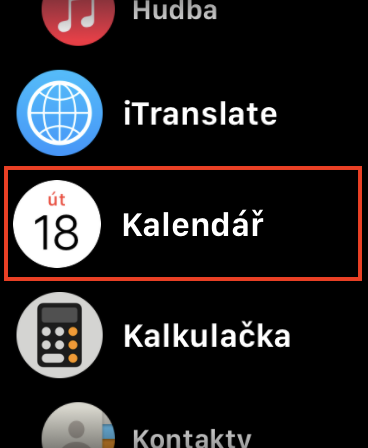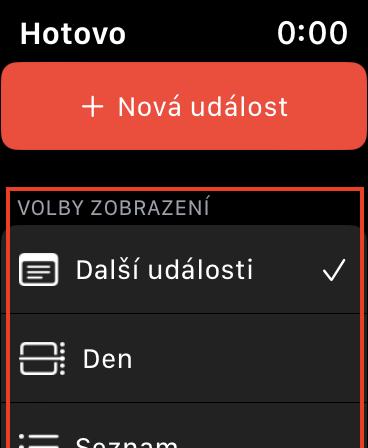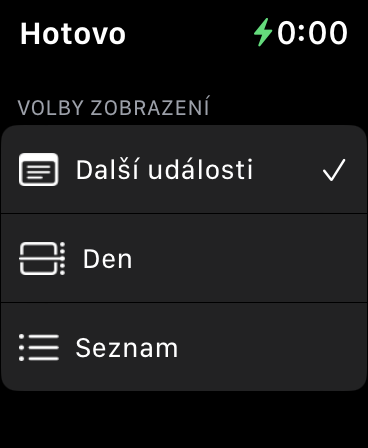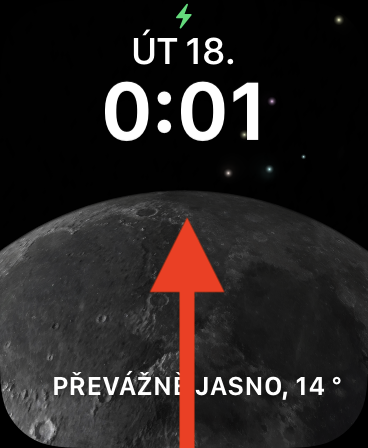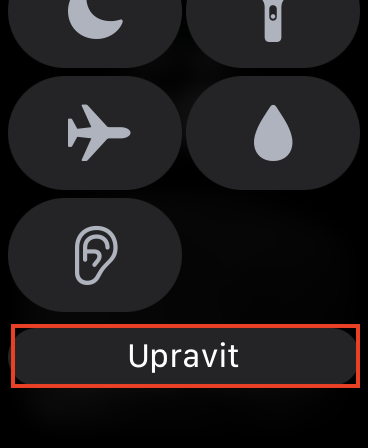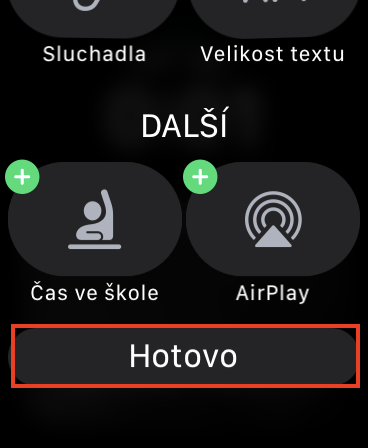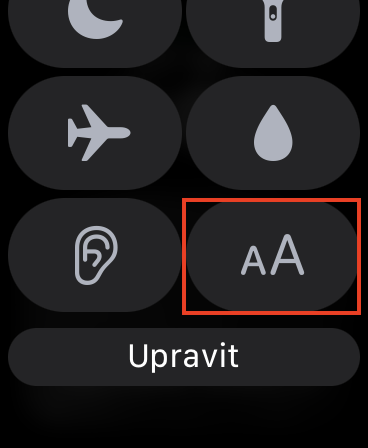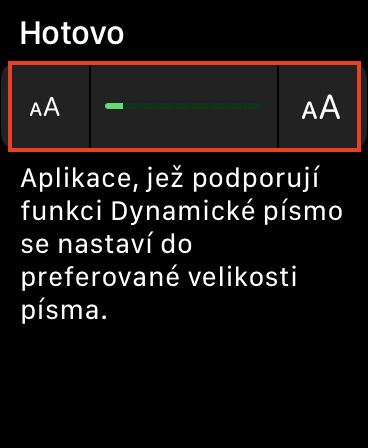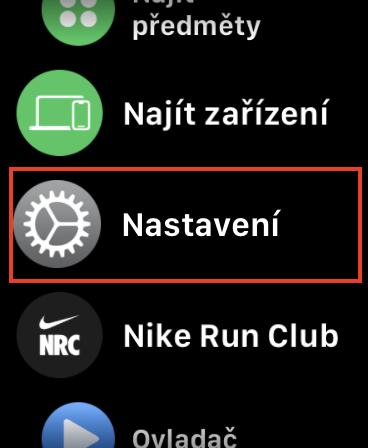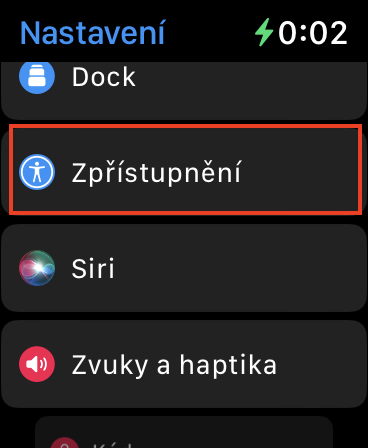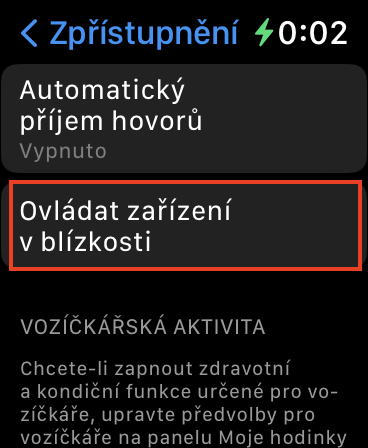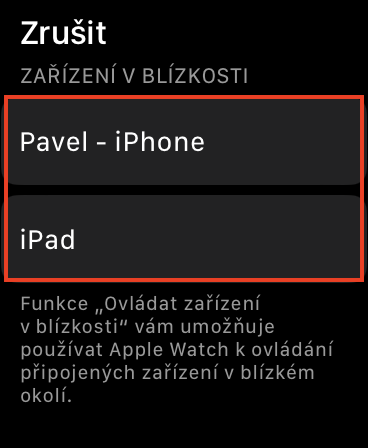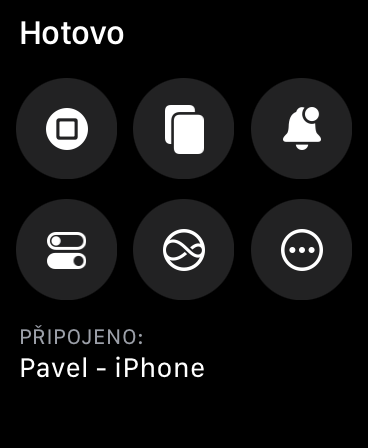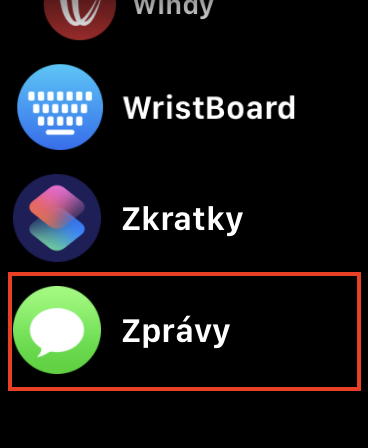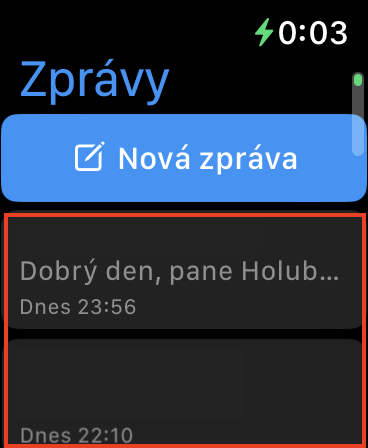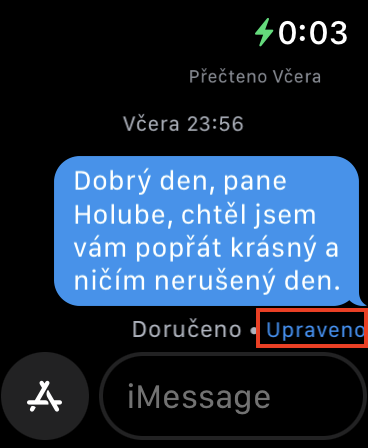In più di u fattu chì Apple hà introduttu iOS 16 uni pochi di settimane fà, avemu ancu ricevutu watchOS 9. Sfurtunatamente, cum'è spessu, a nova versione di watchOS hè stata in una manera sopraffata da iOS 16, chì hè assai più largamente utilizatu. è cusì in a finale ùn hè micca surprisante. Tuttavia, deve esse mintuatu chì ci sò parechje funzioni novi dispunibili ancu in watchOS 9. In questu articulu, daremu un ochju à 5 funzioni nascoste in watchOS 9 chì ùn sò micca parlate inseme. Andemu drittu à u puntu.
Pudete truvà l'altri 5 funzioni nascoste in watchOS 9 quì
Puderia esse ti interessa

Cambia a vista di u calendariu
Cum'è in l'iPhone, l'Apple Watch hà ancu una applicazione nativa di Calendar, in quale avete pussutu vede l'avvenimenti arregistrati finu à avà. In più di l'aghjunzione di l'opzione per creà un novu avvenimentu direttamente da u vostru polsu in watchOS 9, avemu ancu da sceglie a vista di u calendariu. Per passà à l'applicazione Calendariu move, poi tocca in cima à destra icona di trè punti. Allora falà in a categuria Opzioni di visualizazione abbastanza vede clicchendu per selezziunà.
Cambia rapidamente a dimensione di u testu
Apple Watch hè veramente assai chjuca, è se site trà l'utilizatori cù una vista povera, qualchì cuntenutu pò esse difficiule di leghje. Finu à avà, pudemu risolve questu aumentendu u testu in i paràmetri, ma Apple hà decisu di fà sta opzione ancu più simplice è aghjunghje direttamente à centru di cuntrollu. In casu ùn avete micca un elementu per cambià a dimensione di u testu quì, cusì scroll down in u centru di cuntrollu, cliccate nant'à mudificà, è dopu à un picculu l'icona + à l'elementu Dimensione di u testu. Infine, appughjà per cunfirmà i cambiamenti Fattu giù.
U cuntrollu di l'iPhone via Apple Watch
Avemu digià dimustratu inseme in unu di l'articuli precedenti chì pudete avà cuntrullà è specchiu l'Apple Watch in l'iPhone, chì pò esse utile in certi situazioni. Ma sapete chì in watchOS 9 ci hè ancu l'opzione esatta opposta per cuntrullà l'iPhone via l'Apple Watch? Ancu s'ellu ùn ci hè micca mirroring full screen, pudete ancu aduprà l'azzioni basi. Per cumincià à cuntrullà u vostru iPhone via Apple Watch nantu à u vostru watch, andate à Configurazione → Accessibilità → Cuntrolla i dispositi vicini, induve allora tocca à u vostru iPhone o iPad, chì principia u cuntrollu.
Vede i missaghji editati
L'app nativa di Messages in iOS 16 hà avutu parechje funzioni assai aspittate. Parlemu principarmenti di a pussibilità di sguassà o edità un missaghju chì hè digià statu mandatu, in 2 minuti o in 15 minuti da u mandatu. Se u messagiu hè editatu, i dui partiti ponu dopu vede a so formulazione originale, ancu in l'Apple Watch. Allora, sè vo vulete vede a storia di edità u missaghju, allora nantu à l'Apple Watch in l'applicazione News aperta conversazione scelta è truvà missaghju editatu. Allora basta à appughjà u testu Editatu.
Priorità di l'applicazioni in u Dock
In u vostru Apple Watch, pressu u buttone laterale, pudete simpliciamente apre u Dock, chì, sicondu i paràmetri, pò cuntene sia l'applicazioni lanciate recentemente sia preferite. U Dock hà ricevutu un cambiamentu visuale piacevule in watchOS 9, postu chì avà mostra l'anteprima di l'app. Inoltre, però, ci hè statu ancu un cambiamentu funziunale. Di novu, quelli appricazzioni chì travaglianu attualmente in sfondate sò i primi à esse visualizati - pò esse, per esempiu, l'applicazioni Minutka s'è vo avete un countdown accuminciatu, etc. Grazie à questu, pudete ghjunghje rapidamente à l'applicazioni chì site attualmente aduprate.